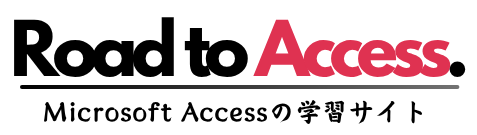Accessはデータベースソフトであり、開発ツールとしての側面もある便利なアプリケーションです。出来ることが多いだけに習得すべき事項も多岐に渡ります。
そのようなアプリケーションだけに、学習にあたってはやみくもに取り組んでも非効率です。新たにAccessを習得しようとする場合、習得する目的に応じて「何を」「どういった順番」で「どこまで」学習するか指標があった方がよいでしょう。
そこで本記事では、Accessを体系的に学ぶための学習範囲と学習順序をまとめました。特にこれから学習を始める方にとっては、いわゆる、ロードマップのように「道しるべ」として活用していただければ幸いです。
学習カテゴリー
Accessの学習を進める上で、私は次の3カテゴリーに分けて取り組むことをおすすめします。なぜなら、アプリケーションとしてAccessの操作方法を習得しただけでは、Accessを十分に活用することができないからです。
- Accessアプリケーションとしての操作方法
- データベースとしての基礎知識
- 業務ツールを効率よく構築するためのプログラミング技術
例えば同じOfficeのアプリケーションであるWordやPowerPointであれば、そのアプリの操作自体を覚えてしまえば、そのアプリを有効に使いこなすことができるでしょう。一方Accessの場合は操作方法を覚えるだけでなく、データベースの知識が備わってこそ、Accessを十分に活用できるといえます。そういった意味では少し特殊なアプリケーションかもしれません。
Accessアプリケーションとしての操作方法
Accessでは「テーブル」「クエリ」「フォーム」「レポート」「マクロ」といったオブジェクトを使い、様々な処理を行います。各オブジェクトを作成するには、当然のことながら操作を習得する必要があります。この「操作」というものは、手探りでもある程度出来てしまうものですし、「習うより慣れろ」の精神でいけば、ある意味そのやり方も間違っているわけではありません。
しかしながら効率を考えると、最初に取り組むべき範囲や順序についてはこだわりたいものです。この項目に関しては、7項目に分けて後ほど解説します。
データベースとしての基礎知識
私たちの周りにはデータベースが溢れています。銀行の預金システムもデータベースですし、皆さんも利用するAmazonや楽天といった通販のWebサイトもデータベースです。これらは非常に多くの人に利用されているからこそ、データ管理の信頼性や機密性、可能性といたものが重要になってきます。
データベースの構築には、これらの条件を満たすための考え方や作法があります。Accessもデータベースソフトの一つとして、それらの知識を身につけておく必要があります。この項目に関しては、7項目に分けて後ほど解説します。
業務ツールを効率よく構築するためのプログラミング技術
Accessに限らずMicrosoftOffice製品には、VBA(Visual basic for applications)というプログラミング言語を使用することができます。VBAを使うとあらゆる作業の自動化を実現することができます。
自分の発想次第で柔軟なカスタマイズが可能であるため、特に業務用ツール等を作成する目的がある場合は、身に付けておきたいスキルです。この項目に関しては、7項目に分けて後ほど解説します。
カテゴリー別の学習項目
ここからは上記であげた3つの学習カテゴリー別に、具体的な学習項目を説明します。各種項目ごとに解説ページを案内していますので、興味のある記事からご参照ください。
[Accessアプリケーションとしての操作方法]の学習項目
テーブルの作成・編集、データ型の理解
テーブルは、データを格納するための最も基本的なオブジェクトであり、最初に作成する必要があります。テーブルの作成時には、データ型をはじめ、桁数、主キー、インデックスなど、多岐にわたる設定項目が存在します。まずはこれらの基本的な設定項目、特にデータ型の選択、桁数の指定、そして主キーとインデックスの設定について理解を深めていきましょう。
テーブルの作成手順はこちらの記事で詳しく解説しています。
クエリの作成・実行(選択クエリ、集計クエリ、アクションクエリなど)
クエリとは、テーブルに格納されたデータに対して「抽出」「結合」「集計」といった操作を行い、実際に利用するためのオブジェクトです。例えば、通販サイトで目的の商品を検索する絞り込み操作は、まさに「データ抽出」の一例と言えます。データベースを扱う上で非常に頻度の高い操作であり、クエリには様々な種類が存在します。それぞれの動作を習得することは重要ですが、まずは基本となる選択クエリの条件設定などから学習を始めるのが良いでしょう。
クエリの基本や種類についてこちらの記事で詳しく解説しています。
フォームの作成・編集、コントロールの配置と設定
フォームとは、テーブルやクエリのデータを表示するための画面(一般的にはユーザーインターフェイスとよばれる)を作成するためのオブジェクトです。Accessをデータ管理のためだけでなく、業務用ツールとして活用する場合は、必須のスキルとなります。学習を進めるにあたり、まずはシンプルな帳票フォームや単票フォームから開始しましょう。
こちらの記事では、3つの作成モードについて、手順を解説しています。
レポートの作成・編集、レイアウト調整
レポートとは、テーブルやクエリのデータを、様々なレイアウトで印刷を行うためのオブジェクトです。世の中はペーパーレスが推進されていますが、請求書や納品書等の作成や、データ分析結果の配布など、紙印刷物へのニーズもまだまだ求められています。
まずはシンプルな表形式のレポート作成を学び、徐々にグループ化による集計や、複雑な単票形式、ラベル印刷等を習得していきましょう。
こちらの記事では、4つの作成モードについて、手順を解説しています。

マクロの作成と実行(簡単な自動化処理)
マクロとは、作成したAccessのその他のオブジェクトの操作を、自動化することができるオブジェクトです。例えば、フォームに配置したボタンをクリックして、他のフォームを開いたり、レポートを印刷したり、という動作を自動的に行うことができます。
オブジェクトの操作自動化については、マクロの他に、後述するVBA(VisualBasic for Aplications)を用いる方法があります。本サイトでは様々な理由で、マクロではなくVBAの使用を推奨していますが、マクロの基本的な使用方法については、押さえておきましょう。
こちらの記事では、マクロの基本的な概要等を解説しています。
オブジェクト間の関連付け(リレーションシップの設定)
後述する「テーブルの正規化」では、テーブルを複数に分割する手順を解説しています。その分割したテーブル同士を関連付ける設定が「リレーションシップ」です。リレーションシップの目的等は後述の「データの整合性、参照整合性の維持」でも解説しますが、まずはメニューからの設定方法を覚えましょう。
リレーションシップの設定処理はこちらの記事で詳しく解説しています。
Accessのオプション設定に関する理解
Accessの操作性などを、独自にカスタマイズできる「オプション」というメニューがあります。しかしながら、メニュー項目が多く多岐にわたっていますので、「何をすれば、どうなるのか」と感じる方も多いと思います。
こちらの記事では、Accessの全オプション設定について解説しています。オプション設定を行うことにより、操作の効率性やセキュリティの向上を図ることができますので、徐々に全体像を覚えながら、自分なりのカスタマイズをしていきましょう。
[データベースとしての基礎知識]の学習項目
リレーショナルデータベースの概念
データベースにはいくつかの種類が存在しますが、世の中で一番利用されているのが「リレーショナルデータベース」という概念であり、アプリケーションです。Accessもリレーショナルデータベースを基調とするアプリケーションです。
こちらの記事では、そもそもリレーショナルデータベースとは?という基本的な部分を中心に、解説する記事です。データベースという深い世界の、第一歩として、基本を理解していきましょう。
主キー、外部キー、その他制約の理解と設定
データベースのテーブル設計においては、主キーや外部キーをはじめとする「制約」という設定があります。これらの設定はテーブルに格納するデータの整合性や、データ検索の速度を高めるためにとても重要です。
こちらの記事では、6種類の制約について、概要な使用例、Accssにおける設定方法を詳しく解説しています。
テーブルの正規化(第1正規形~第3正規形など)の原則
テーブルは単なるデータの格納場所に留まりません。格納されたデータの整合性が保たれてこそ、利用者は安心してデータを扱えます。その整合性を実現するための重要な考え方が、テーブルを複数に分割して管理する「正規化」です。少し難しい概念ですが、まずは基本となる第1正規形から第3正規形について理解を深めていきましょう。
正規化によるテーブル分割手順はこちらの記事で詳しく解説しています。
SQLの基本(SELECT、INSERT、UPDATE、DELETEなど)
前述「クエリの作成・実行」では、データ抽出などを行うためのオブジェクトである、「クエリ」に関する解説を行いましたが、実はクエリは「SQL」というデータベース言語を元に作られています。
クエリで実行できる処理はSQLでも実現できるだけでなく、SQLはより柔軟で応用的な処理を行うことができますので、ぜひ習得を目指していきましょう。
SQLの基本的概要については、こちらの記事で解説しています。
データの整合性、参照整合性の維持
前述「オブジェクト間の関連付け」でリレーションシップの設定方法を案内していますが、テーブル同士の関連付けを行うことで、データの整合性を図ることができます。データに矛盾がないということは、データを扱う利用者にとっては非常に重要なことです。
参照整合性等については、こちらの記事で詳しく解説しています。
データベース設計の基本的な考え方
Accessを業務に活用するウェイトが高いほど、当然のことながら扱うデータの精度も求められます。
そのためには、データベースとしての設計をきちんと行うことが重要です。
データベースの設計には基本的なプロセスというものが確立しています。それが「概念設計」「論理設計」「物理設計」というものです。
これらには、先にご紹介した各学習項目(主キーやその他制約の理解、テーブルの正規化、データ整合性等)が、盛り込まれており、この一連のプロセスを学ぶことで、よりデータベースというものを身近に感じることができるでしょう。
データベースの設計に関しては、こちらの記事で解説しています。
記事準備中
[業務ツールを効率よく構築するためのプログラミング技術]の学習項目
Accessで使える関数の基礎
関数とは、特定の処理や計算を行い、その結果を返す仕組みのことです。Accessには多くの関数があらかじめ用意されており、決まった構文に従い「引数」と呼ばれる値を指定することで結果を得ることができます。
関数はVBAの中はもちろん、クエリやフォーム/レポートのコントロールソースなど、様々な場所で活用でき、多くの構文を習得できれば、それだけ効率的なシステム開発やデータ活用を行うことができます。
こちらの記事では、Accessで主に活用できる関数の一覧を確認することができます。
VBAの基本構文、制御構造
何事にも「型」というものがあります。スポーツにも基本フォームがあるでしょうし、英語にも基本的な文法がありますね。VBAをはじめとするプログラミングも同じで、作法ともいえる基本構文があります。VBAの学習のファーストステップとして、これらの基本的事項を学んでいきましょう。
こちらの記事では、用語解説を通じてVBAの全体像を解説しています。
変数の基本的事項(命名規則、適用範囲、データ型等)を理解する
VBAを利用することのメリットの一つに「変数」の活用があります。
変数とは、プログラムの中で扱う「値」を一時的に格納しておく「メモ用紙」のような存在ですが、この「メモ用紙」には、自由に名前を付けられ、内容の書き換えも自由にできます。変数をうまく活用することで、複雑な計算や関数の活用などの応用範囲がグッと広がります。
変数は便利ですが、覚えておくべき約束事も多々あります。こちらの記事では、変数の活用事例を丁寧に解説しています。
イベントプロシージャの記述(フォームやコントロールのイベントに応じた処理)
VBAの実行は、なんらかの動作をきっかけにして行われます。例えば次のようなものです。
画面のボタンをクリックしたら…
- 別の画面が開いた
- データが印刷された
- 外部データをインポートした
上記の「ボタンをクリック」という動作を、Accessdでは「イベント」といいます。イベントはたくさんの種類があり、このイベントを様々組み合わせながら、VBAの処理は実行されていきます。
こちらの記事では、具体的な事例に基づき、VBA実行の流れを解説します。
エラー処理
プログラムにはエラーが付き物です。どんなに注意していても、エラーはどこかに潜んでいますし、規模の大きなプログラムであれば、なおさらその傾向は強いでしょう。
エラーが発生した場合、通常はエラーメッセージが表示され、プログラムは中断されます。他人に使用もらう業務用ツールなどの場合、突然訳のわからないメッセージが表示されびっくりされるので、なるべくそうしたケースは避けなければなりません。
VBAにはエラーを回避する様々な構文が用意されていますので、それらを駆使して、ユーザに優しいシステム設計を心がけましょう。
こちらの記事では、エラー対応の具体的な方法を解説しています。
記事準備中
ADO(ActiveX Data Objects)にデータベース接続と応用技
ADOは、データベースを操作するためのオブジェクトライブラリです――と言われても、これだけでは少し分かりづらいかもしれません。
簡単に言うと、Accessで作成したテーブルはもちろん、外部のデータベースも含めて、さまざまなデータベースを柔軟に操作できる仕組みです。
ADOを使わなくても、たとえばDoCmdオブジェクトなどを利用することで、ある程度のデータベース操作は可能です。しかし、レコード単位で条件分岐しながらデータを更新するなど、より細かい制御が必要な場合には、ADOの活用が欠かせません。
この記事では、ADOを使ったデータベース接続の方法や、具体的なデータ操作の事例について解説しています。
記事準備中
ユーザー定義関数、サブルーチンの作成
Accessには「関数」と呼ばれる、特定の問いかけに対して何らかの答えを返してくれる仕組みがあります。
たとえば「Date()」という関数は、「現在の日付」を返してくれます。Accessにはこのような関数が数多く用意されており、これらあらかじめ備わっている関数を「組み込み関数」と呼びます。
一方で、関数はユーザー自身が作成することも可能です。本来であれば複雑な計算が必要な処理であっても、関数として定義しておけば、シンプルな構文でその処理を呼び出すことができます。このような自作の関数は「ユーザー定義関数」と呼ばれます。
こちらの記事では、そんなユーザー定義関数の作り方について、詳しく解説していきます。
記事準備中
デバッグのスキル
前述「エラー処理」で触れたように、プログラミングにエラーは付き物です。もちろんエラーが発生しない取り組みを目指すのは前提ですが、発生したエラーをどのように解消するか、という観点も重要です。
プログラミングのエラー原因を「バグ」とよび、そのバグを取り除くための取り組みを「デバック」といいます。
Accessのプログラミング環境であるVBE(Visual Basic Editor)には、デバック作業のための機能やツールが数多く用意されています。
こちらの記事では、VBEのデバック関連機能全般を解説しています。
記事準備中
学習の順序
おすすめした学習順序は、この記事どおりの順番です。
- Accessアプリケーションとしての操作方法
- データベースとしての基礎知識
- 業務ツールを効率よく構築するためのプログラミング技術
最初にデータベースの基礎を理解しようとすると、どうしても机上の学習になりがちで、すんなりと頭に入ってこないと思われます(←自分がそうでした)
まずは迷いながらでも、手を動かしてAccessの基本的な操作に慣れ、その後データベースの知識を深め、最後にVBAによる自動化や高度な処理を学ぶのが、理解しやすさの観点からもおすすめです。
ただし、既にある程度理解がある方や、特定のスキルを向上させたいなどの目的がある場合は、もちろんどこから進めていただいても構いません。
まとめ
Access初心者の方に向けた、学習ロードマップとして、学習内容と順序を提示させていただきました。各学習項目でおすすめした記事では、基本的な内容を解説していますので、そこからさらに別記事に飛んでいただくことで、より深堀した記事で学習できるようになっています。
まずはじっくり基礎に触れつつ、実践を繰り返して習得していきましょう!